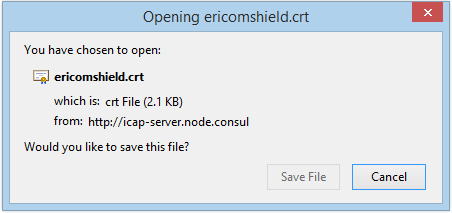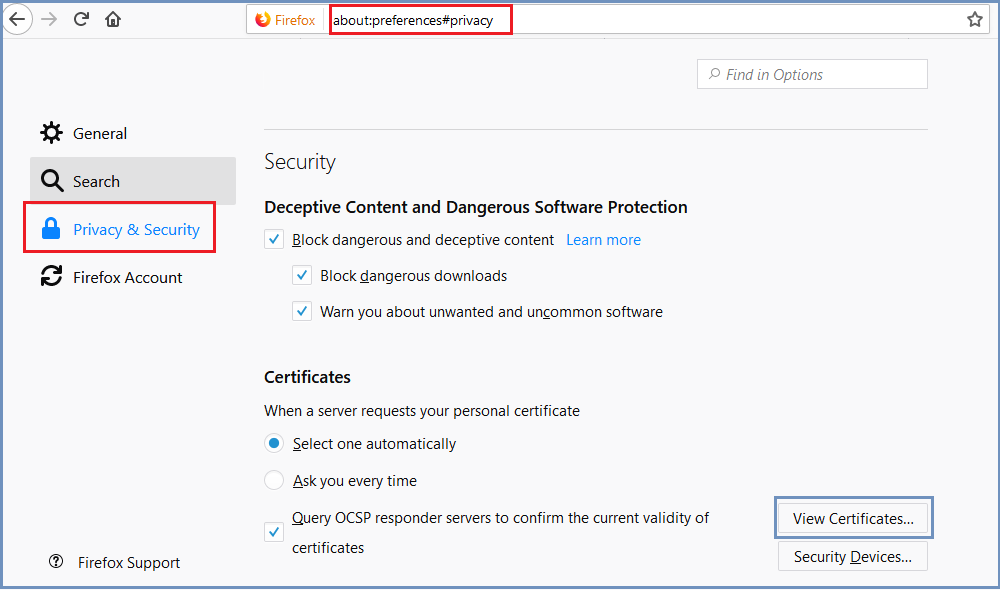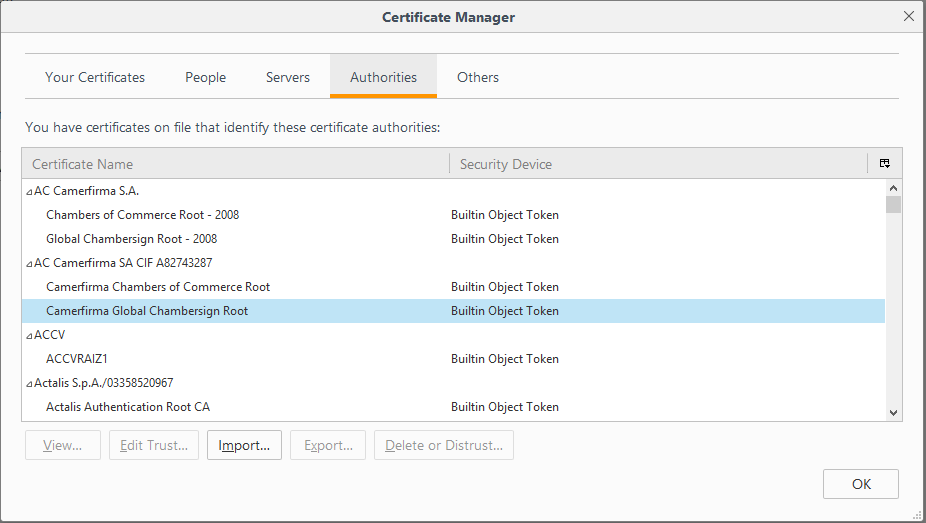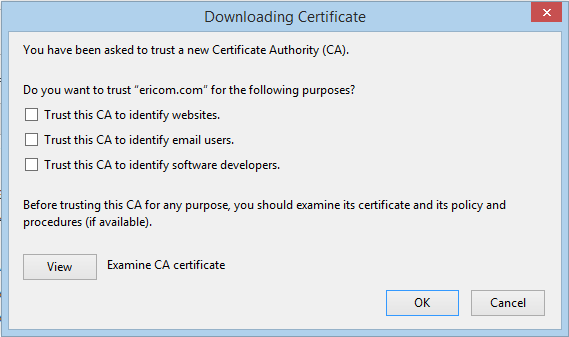Firefox¶
これらの手順は、Windows用です。 Macを使用している場合は、 こちら を参照してください。
Download Certificate リンクを選択すると、次のプロンプトが表示されます:
ファイルを保存 をクリックします。 ericomshield.crtファイルは、ダウンロードフォルダに保存されます。
次に、ブラウザを開き、証明書をブラウザにインポートします。ブラウザで、 `` オプション | プライバシーとセキュリティ | 証明書`` を表示します。
証明書を表示 をクリックしてください。
認証局証明書 タブで、 インポート... をクリックします。
表示されたダイアログで、Downloadsフォルダから.crtファイルを選択し、 開く をクリックします。
証明書を信頼するための3つのオプションをすべてオンにし、 OK をクリックします。
これで、証明書が正常にインストールされ、Firefoxブラウザに信頼された認証局として追加され、HTTPS Webサイトで安全にブラウズできます。